'>
Ar kada susidūrėte su tokia situacija: išsiuntėte spausdintuvui darbą, bet jis tiesiog atsisakė spausdinti? Spausdinimo darbas nepavyksta ir užstringa eilėje. Tačiau jūs bandote ištrinti arba atšaukti spausdinimo užduotį, ji tiesiog neišnyks!
Neišsigąskite. Daugeliui vartotojų buvo pranešta apie tą pačią problemą, ir tai gana lengva išspręsti.
Išbandykite šiuos pataisymus:
- 1 taisymas - Išvalykite spausdinimo eilę
- 2 taisymas - Iš naujo įdiekite spausdintuvo tvarkyklę
1 taisymas: išvalykite spausdinimo eilę
Yra trys variantai, kaip išvalyti spausdinimo eilę. Jūs neturite jų visų išbandyti; tiesiog rinkis.
1 parinktis: iš naujo paleiskite „Print Spooler“ paslaugą
- Klaviatūroje paspauskite „Windows“ logotipo raktas + R tuo pačiu metu atidaryti Bėk dėžė.
- Lange Vykdyti įveskite paslaugos.msc ir pataikė Įveskite .

- Slinkite žemyn iki „Print Spooler“ .
- Dešiniuoju pelės mygtuku spustelėkite „Print Spooler“ ir pasirinkite Sustabdyti .

- Eikite į C: Windows System32 spool PRINTERS ir ištrinkite visus aplanko failus. (NETURI ištrinti paties aplanko.)

- Lange Paslaugos dešiniuoju pelės mygtuku spustelėkite „Print Spooler“ ir pasirinkite Pradėti .

- Grįžkite į Spausdinimo užduotis eilė. Visos spausdinimo užduotys turėjo būti pašalintos dabar ir vėl galite pradėti spausdinti iš naujo.
Prieš ištrindami failus iš aplanko PRINTERS, pirmiausia turite sustabdyti spausdintuvo kaupiklį. Priešingu atveju gausite klaidos pranešimą, kuriame sakoma panašiai Veiksmo negalima atlikti, nes failas atidarytas .
Ištrynę failus, nepamirškite iš naujo paleisti paslaugos.
2 parinktis: naudokite komandų eilutę, kad išvalytumėte užstrigusius failus
Greičiausias būdas išvalyti spausdinimo eilę yra komandų eilutė. Tam reikia tik kelių komandų:
- Tipas cmd paieškos laukelyje ir paleiskite jį kaip administratorių.

- Komandų eilutės lange įveskite šias komandas atskirai:
net stop spooler del% systemroot% System32 spool printers * / Q / F / S grynojo starto ritė
Tai išvalys visas eilėje užstrigusias spausdinimo užduotis.
3 parinktis: sukurkite „Bat“ failą, skirtą naudoti nuolatos
Jei nenorite vėl ir vėl patirti visų problemų, tai galite padaryti nuolat. Susikurkite savo paketinis failas ir jūs tiesiog turite jį atidaryti kiekvieną kartą, kai norite išvalyti spausdinimo eilę. Štai kaip tai padaryti:
- Atidarykite „Notepad“ arba „Notepad ++“ (bet ne teksto procesorių, pvz., „Microsoft Word“).
- Įveskite šias eilutes:
neto stotelė
del% systemroot% System32 spool printers * / Q / F / S
grynojo starto ritė

- Tada spustelėkite Failas > Išsaugoti kaip…
- Pakeiskite failo tipą į Visi failai
- Pavadinkite failą kuo tik norite, bet pridėkite .vienas priesaga.
- Įsitikinkite, kad kodavimo tipas yra ANSI .
- Išsaugokite failą. (Atkreipkite dėmesį, kur failas yra išsaugotas.)

- Dukart spustelėkite paketinį failą, kad bet kada norėtumėte išvalyti spausdinimo eilę.
2 taisymas: iš naujo įdiekite spausdintuvo tvarkyklę
Jei spausdinimo darbai vis tiek stringa eilėje, pagrindinė priežastis yra neteisinga arba pasenusi spausdintuvo tvarkyklė. Taigi turėtumėte atnaujinti spausdintuvo tvarkyklę, kad sužinotumėte, ar ji išsprendžia jūsų problemą.
Yra du būdai, kaip atnaujinti spausdintuvo tvarkyklę: rankiniu būdu arba automatiškai.
1 variantas: įdiekite spausdintuvo diską rankiniu būdu
Spausdintuvų gamintojai, tokie kaip HP, „Canon“, „Brother“, „Dell“, „Epson“, išleidžia naujas spausdintuvo tvarkykles, kad pašalintų klaidas ir pagerintų našumą. Norėdami juos gauti, galite apsilankyti spausdintuvo gamintojo svetainėje (visada skyriuje „Palaikymas“ arba „Atsisiųsti“) ir atsisiųsti naujausią tvarkyklę ir įdiegti ją rankiniu būdu.
- HP: HP programinė įranga ir tvarkyklių atsisiuntimai
- „Canon“: „Canon“ tvarkyklės ir atsisiuntimai
- Brolis: „Brother“ tvarkyklių atsisiuntimai
- „Dell“: „Dell“ tvarkyklės ir atsisiuntimai
- „Epson“: „Epson“ produktai ir tvarkyklės
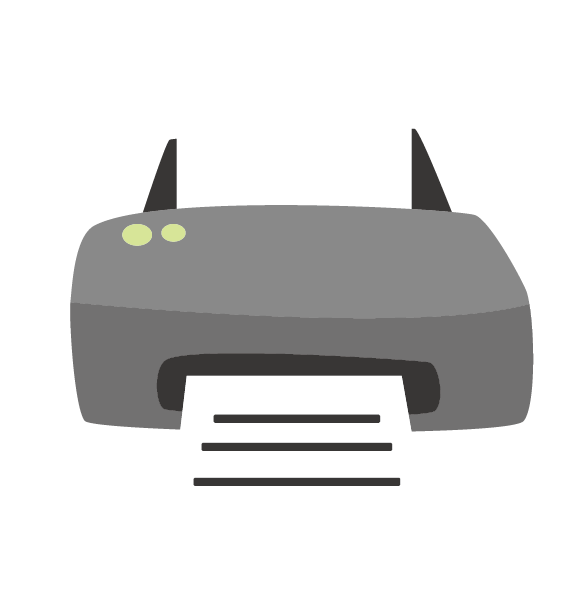
2 parinktis: automatinis spausdintuvo tvarkyklės atnaujinimas (rekomenduojama)
Jei neturite laiko, kantrybės ar įgūdžių kompiuteriu atnaujinti garso tvarkyklę rankiniu būdu, galite darykite tai automatiškai su Vairuotojas lengvai . „Driver Easy“ automatiškai atpažins jūsų sistemą ir ras tinkamą jūsų įrenginio tvarkyklę.
Nereikia tiksliai žinoti, kokia sistema veikia jūsų kompiuteris, nereikia rizikuoti atsisiųsti ir įdiegti netinkamą tvarkyklę ir nereikia jaudintis dėl klaidos diegiant. „Driver Easy“ tvarko viską.
Visi „Driver Easy“ tvarkyklės ateik tiesiai iš gamintojas .- parsisiųsti ir įdiekite „Driver Easy“.
- Paleiskite „Driver Easy“ ir spustelėkite Skenuoti dabar mygtuką. Tada „Driver Easy“ nuskaitys jūsų kompiuterį ir aptiks visas tvarkykles, turinčias problemų.

- Spustelėkite mygtuką „Atnaujinti“ šalia garso plokštės tvarkyklės, kad automatiškai atsisiųstumėte teisingą tos tvarkyklės versiją, tada galėsite ją įdiegti rankiniu būdu (tai galite padaryti naudodami NEMOKAMĄ versiją).
ARBA spustelėkite Atnaujinti viską automatiškai atsisiųsti ir įdiegti teisingą visų tvarkyklių versiją, kurios trūksta arba yra pasenusios jūsų sistemoje. (Tam reikia Pro versija . Jūs gausite visišką palaikymą ir 30 dienų pinigų grąžinimo garantiją. Spustelėję būsite paraginti naujovinti Atnaujinti viską .)

- Iš naujo paleiskite kompiuterį, kad pakeitimai įsigaliotų.
- Pabandykite spausdinti dar kartą. Dabar jūsų spausdintuvas turėtų veikti tinkamai.
Tikimės, kad jūsų spausdintuvas dabar gali veikti kaip žavesys. Tačiau jei nė vienas iš aukščiau pateiktų pataisymų nepadėjo spausdintuvo įstrigti eilėje, patikrinkite USB ar belaidžio ryšio ryšį ir įsitikinkite, kad spausdintuvas gerai bendrauja su kompiuteriu ar mobiliuoju telefonu.
Jei turite klausimų ar pasiūlymų, nedvejodami atsiųskite mums komentarą.










![[PASTATYTA] Kaip išspręsti „Minecraft“ vėlavimo problemą](https://letmeknow.ch/img/knowledge/35/how-fix-minecraft-lagging-issue.jpg)




